O que é vírus Udla?
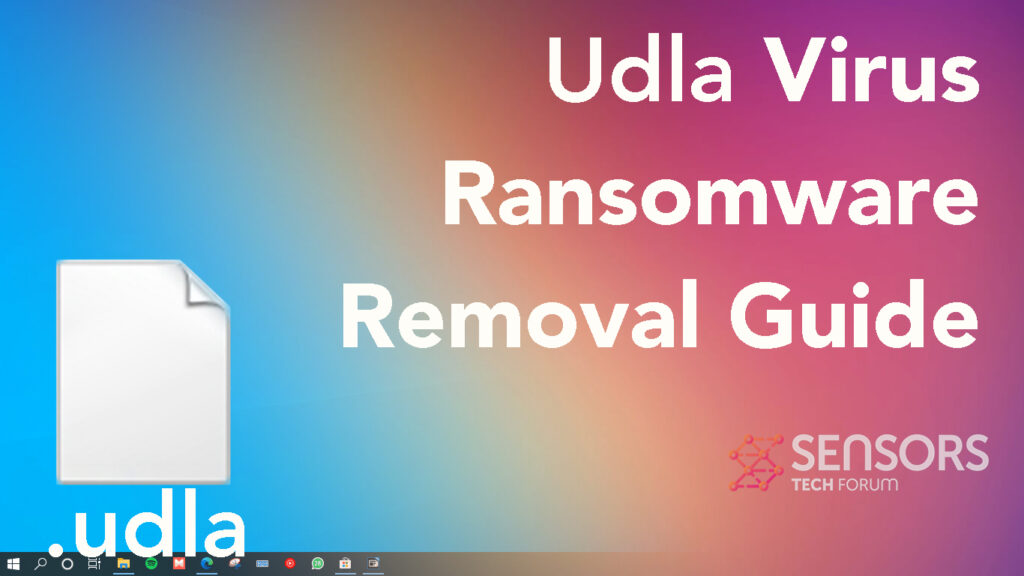 Vírus Udla é apenas mais um STOP/DJVU variante ransomware, que visa entrar no seu computador e criptografar seus arquivos, evitando assim que você os acesse para fazer com que você pague muito dinheiro na forma de resgate na criptomoeda bitcoin. Este vírus usa o arquivo _readme.txt para definir suas demandas e a extensão de arquivo .udla, colocado após o nome de cada arquivo.
Vírus Udla é apenas mais um STOP/DJVU variante ransomware, que visa entrar no seu computador e criptografar seus arquivos, evitando assim que você os acesse para fazer com que você pague muito dinheiro na forma de resgate na criptomoeda bitcoin. Este vírus usa o arquivo _readme.txt para definir suas demandas e a extensão de arquivo .udla, colocado após o nome de cada arquivo.
Leia este artigo se quiser saber mais informações sobre como o vírus entrou no seu computador em primeiro lugar, como removê-lo e como você pode tentar recuperar arquivos .udla.

Resumo do vírus Udla
| Nome | vírus, também conhecido como UDS:Trojan.Win32.Chapak.gen, Resgate:Win32 / StopCrypt.KM!MTB, Win32:PWSX-gen [Trj], Win32:PWSX-gen [Trj], Uma variante do Win32 / GenKryptik.FHJB – mais detecções deste vírus em VirusTotal |
| Extensão de arquivo | .udla |
| Tipo | ransomware, Cryptovirus |
| Pequena descrição | Os arquivos criptografa ransomware no seu sistema de computador e exige um resgate a ser pago para recuperá-los, alegadamente. |
| Os sintomas | o Vírus Udla ransomware irá criptografar seus arquivos anexando a extensão .udla a eles. |
| Ransom Exigir Nota | _readme.txt |
| distribuição Método | Os e-mails de spam, Anexos de e-mail |
| Ferramenta de detecção |
Veja se o seu sistema foi afetado por malware
Baixar
Remoção de Malware Ferramenta
|
Vírus Udla – Como cheguei Infected?
O vírus Udla é o tipo de malware muito semelhante ao .ios, .kg e .bpqd versões da família STOP/DJVU. E assim como esses vírus, este ransomware também pode usar os mesmos métodos de infecção, Qual das seguintes:
- Ao ser baixado de um site obscuro.
- Se for enviado a você como anexo do email ou um URL.
Se isso afeta você por e-mail, há uma grande chance de você encontrar o vírus em um dos seguintes anexos:
- Faturas.
- Recibos.
- Arquivos relacionados ao trabalho.
- E-Tickets para eventos ou voos.
Se então, esses documentos geralmente contêm códigos de macro maliciosos neles, que desencadeiam um processo de infecção que se parece com a figura de exemplo a seguir descreve:
- Patches de software.
- Arquivos de extração automática ou arquivos regulares.
- Versões portáteis de aplicativos quebradas.
- Software ou crackers de jogos.
- Arquivos de instalação falsos.
- gerador de chaves (ou Keygen).
Vírus Udla – O que isso faz?
Depois que o vírus Udla já tiver infecção de jardim no sistema do seu computador, ele pode se conectar a um host remoto de onde pode baixar seus carga paga arquivos ou módulos
- %% SystemDrive
- %Local%
- %LocalLow%
- %Dados do aplicativo%
- %Janelas%
- %temp%
- %Sistema%
- %system32%
O vírus também deixa para trás seu arquivo de nota de resgate, isso é chamado _readme.txt e tem o seguinte conteúdo:
O vírus Udla também cria muitas modificações diferentes no Editor do Registro do Windows, mais especificamente entradas de valor na sequência sub-chaves:
- HKEY_CURRENT_USER Software Microsoft Windows CurrentVersion Run
- HKEY_LOCAL_MACHINE Software Microsoft Windows CurrentVersion RunOnce
- HKEY_LOCAL_MACHINE Software Microsoft Windows CurrentVersion Run
- HKEY_CURRENT_USER Software Microsoft Windows CurrentVersion RunOnce
O que são arquivos .udla
Quando o vírus Udla infecta seus arquivos, criptografa-los, usando o Criptografia AES algoritmo. A maneira como isso acontece é a verificação de vírus para os arquivos, com base em suas extensões de arquivo:
- Formatos de arquivo de arquivo (.fecho eclair, .rar, etc).
- Documentos de diferentes tipos (.docx, .PPTX, etc.).
- auditivo (.mp3, .wav, etc.).
- Tipos de arquivo de imagem (.jpg, .png, .etc).
- vídeos (.mp4, .avi, etc.).
- Outras.
Depois de criptografar seus arquivos, o malware deixa-os parecidos com o seguinte:
Picture.jpg.udla

Como remover o vírus Udla?
Como descriptografar arquivos .udla?
Os arquivos .udla podem ser descriptografados do seu computador se você tiver a versão da chave offline. Se então, então sugerimos que você siga as PARAR etapas de descriptografia do ransomware ou o guia de vídeo abaixo. Ambos são projetados para conter todas as etapas necessárias para usar o software oficial STOP Decrypter, uma ferramenta gratuita, criado por pesquisadores independentes de malware.
Guia de vídeo para usar o STOP Ransomware Decryptor:
- Degrau 1
- Degrau 2
- Degrau 3
- Degrau 4
- Degrau 5
Degrau 1: Procure Udla com a Ferramenta Anti-Malware SpyHunter



Remoção automática de ransomware - Guia de Vídeo
Degrau 2: Desinstale o Udla e malware relacionado do Windows
Aqui é um método em alguns passos simples que deve ser capaz de desinstalar a maioria dos programas. Não importa se você estiver usando o Windows 10, 8, 7, Vista ou XP, esses passos vai começar o trabalho feito. Arrastando o programa ou a sua pasta para a lixeira pode ser um muito má decisão. Se você fizer isso, pedaços e peças do programa são deixados para trás, e que pode levar a um trabalho instável do seu PC, erros com as associações de tipo de arquivo e outras atividades desagradáveis. A maneira correta de obter um programa fora de seu computador é para desinstalá-lo. Fazer isso:


 Siga as instruções acima e você excluirá com sucesso a maioria dos programas maliciosos e indesejados.
Siga as instruções acima e você excluirá com sucesso a maioria dos programas maliciosos e indesejados.
Degrau 3: Limpe quaisquer registros, criado por Udla no seu computador.
Os registros normalmente alvo de máquinas Windows são os seguintes:
- HKEY_LOCAL_MACHINE Software Microsoft Windows CurrentVersion Run
- HKEY_CURRENT_USER Software Microsoft Windows CurrentVersion Run
- HKEY_LOCAL_MACHINE Software Microsoft Windows CurrentVersion RunOnce
- HKEY_CURRENT_USER Software Microsoft Windows CurrentVersion RunOnce
Você pode acessá-los abrindo o editor de registro do Windows e excluir quaisquer valores, criado por Udla lá. Isso pode acontecer, seguindo os passos abaixo:


 Gorjeta: Para encontrar um valor criado-vírus, você pode botão direito do mouse sobre ela e clique "Modificar" para ver qual arquivo é definido para ser executado. Se este é o local do arquivo de vírus, remover o valor.
Gorjeta: Para encontrar um valor criado-vírus, você pode botão direito do mouse sobre ela e clique "Modificar" para ver qual arquivo é definido para ser executado. Se este é o local do arquivo de vírus, remover o valor.
Antes de começar "Degrau 4", por favor Arrancar de novo para o modo Normal, no caso em que você está no Modo de Segurança.
Isto irá permitir-lhe instalar e uso SpyHunter 5 com sucesso.
Degrau 4: Inicialize seu PC no modo de segurança para isolar e remover o Udla





Degrau 5: Tente restaurar arquivos criptografados por Udla.
Método 1: Use o STOP Decrypter da Emsisoft.
Nem todas as variantes deste ransomware pode ser descriptografado gratuitamente, mas nós adicionamos o decryptor utilizado por pesquisadores que é frequentemente atualizado com as variantes que se tornam, eventualmente descriptografado. Você pode tentar e descriptografar seus arquivos usando as instruções abaixo, mas se eles não funcionam, então, infelizmente, a sua variante do vírus ransomware não é decryptable.
Siga as instruções abaixo para usar o decrypter Emsisoft e descriptografar os arquivos de graça. Você pode baixar a ferramenta de decodificação Emsisoft ligados aqui e depois seguir os passos apresentados abaixo:
1 Botão direito do mouse na decrypter e clique em Executar como administrador como mostrado abaixo:

2. Concordo com os termos de licença:

3. Clique em "Adicionar pasta" e em seguida, adicione as pastas onde deseja que os arquivos descriptografado como debaixo mostrado:

4. Clique em "Decrypt" e esperar por seus arquivos para ser decodificado.

Nota: Crédito para o decryptor vai para pesquisadores Emsisoft que fizeram a descoberta com este vírus.
Método 2: Use software de recuperação de dados
Infecções por ransomware e Udla visam criptografar seus arquivos usando um algoritmo de criptografia que pode ser muito difícil de descriptografar. É por isso que sugeriram um método de recuperação de dados que podem ajudá-lo a ir descriptografia torno direta e tentar restaurar seus arquivos. Tenha em mente que este método pode não ser 100% eficaz, mas também pode ajudá-lo um pouco ou muito em situações diferentes.
Basta clicar no link e nos menus do site na parte superior, escolher Recuperação de dados - Assistente de Recuperação de Dados para Windows ou Mac (dependendo do seu SO), e depois baixe e execute a ferramenta.
Udla-FAQ
What is Udla Ransomware?
Udla é uma ransomware infecção - o software malicioso que entra no computador silenciosamente e bloqueia o acesso ao próprio computador ou criptografa seus arquivos.
Muitos vírus ransomware usam algoritmos de criptografia sofisticados para tornar seus arquivos inacessíveis. O objetivo das infecções por ransomware é exigir que você pague um pagamento por resgate para ter acesso aos seus arquivos de volta.
What Does Udla Ransomware Do?
O ransomware em geral é um software malicioso que é projetado para bloquear o acesso ao seu computador ou arquivos até que um resgate seja pago.
Os vírus ransomware também podem danificar seu sistema, corromper dados e excluir arquivos, resultando na perda permanente de arquivos importantes.
How Does Udla Infect?
De várias maneiras.Udla Ransomware infecta computadores ao ser enviado através de e-mails de phishing, contendo anexo de vírus. Esse anexo geralmente é mascarado como um documento importante, gostar uma fatura, documento bancário ou até mesmo uma passagem de avião e parece muito convincente para os usuários.
Another way you may become a victim of Udla is if you baixe um instalador falso, crack ou patch de um site de baixa reputação ou se você clicar em um link de vírus. Muitos usuários relatam ter recebido uma infecção por ransomware baixando torrents.
How to Open .Udla files?
Vocês can't sem um descriptografador. Neste ponto, a .Udla arquivos são criptografado. Você só pode abri-los depois de descriptografados usando uma chave de descriptografia específica para o algoritmo específico.
O que fazer se um descriptografador não funcionar?
Não entre em pânico, e faça backup dos arquivos. Se um decodificador não decifrar seu .Udla arquivos com sucesso, então não se desespere, porque esse vírus ainda é novo.
posso restaurar ".Udla" arquivos?
sim, às vezes os arquivos podem ser restaurados. Sugerimos vários métodos de recuperação de arquivos isso poderia funcionar se você quiser restaurar .Udla arquivos.
Esses métodos não são de forma alguma 100% garantido que você será capaz de recuperar seus arquivos. Mas se você tiver um backup, suas chances de sucesso são muito maiores.
How To Get Rid of Udla Virus?
A maneira mais segura e eficiente de remover esta infecção por ransomware é o uso de um programa anti-malware profissional.
Ele irá procurar e localizar o ransomware Udla e, em seguida, removê-lo sem causar nenhum dano adicional aos seus arquivos .Udla importantes.
Posso denunciar ransomware às autoridades?
Caso seu computador tenha sido infectado por uma infecção de ransomware, você pode denunciá-lo aos departamentos de polícia locais. Ele pode ajudar as autoridades em todo o mundo a rastrear e determinar os autores do vírus que infectou seu computador.
Abaixo, preparamos uma lista com sites governamentais, onde você pode registrar uma denúncia caso seja vítima de um cibercrime:
Autoridades de segurança cibernética, responsável por lidar com relatórios de ataque de ransomware em diferentes regiões em todo o mundo:
Alemanha - Portal oficial da polícia alemã
Estados Unidos - IC3 Internet Crime Complaint Center
Reino Unido - Polícia de Fraude de Ação
França - Ministro do interior
Itália - Polícia Estadual
Espanha - Policia Nacional
Países Baixos - Aplicação da lei
Polônia - Polícia
Portugal - Polícia Judiciária
Grécia - Unidade de crime cibernético (Polícia Helênica)
Índia - Polícia de Mumbai - Célula de investigação do CyberCrime
Austrália - Centro de crime de alta tecnologia australiano
Os relatórios podem ser respondidos em prazos diferentes, dependendo das autoridades locais.
Você pode impedir que o ransomware criptografe seus arquivos?
sim, você pode prevenir o ransomware. A melhor maneira de fazer isso é garantir que o sistema do seu computador esteja atualizado com os patches de segurança mais recentes, use um programa anti-malware confiável e firewall, faça backup de seus arquivos importantes com frequência, e evite clicar em links maliciosos ou baixando arquivos desconhecidos.
Can Udla Ransomware Steal Your Data?
sim, na maioria dos casos ransomware roubará suas informações. It is a form of malware that steals data from a user's computer, criptografa isso, e depois exige um resgate para descriptografá-lo.
Em muitos casos, a autores de malware ou invasores ameaçarão excluir os dados ou publicá-lo on-line a menos que o resgate seja pago.
O ransomware pode infectar WiFi?
sim, ransomware pode infectar redes WiFi, como agentes mal-intencionados podem usá-lo para obter o controle da rede, roubar dados confidenciais, e bloquear usuários. Se um ataque de ransomware for bem-sucedido, pode levar a uma perda de serviço e/ou dados, e em alguns casos, perdas financeiras.
Devo Pagar Ransomware?
Não, você não deve pagar extorsionários de ransomware. Pagá-los apenas incentiva os criminosos e não garante que os arquivos ou dados sejam restaurados. A melhor abordagem é ter um backup seguro de dados importantes e estar atento à segurança em primeiro lugar.
What Happens If I Don't Pay Ransom?
If you don't pay the ransom, os hackers ainda podem ter acesso ao seu computador, dados, ou arquivos e pode continuar ameaçando expô-los ou excluí-los, ou mesmo usá-los para cometer crimes cibernéticos. Em alguns casos, eles podem até continuar a exigir pagamentos de resgate adicionais.
Um ataque de ransomware pode ser detectado?
sim, ransomware pode ser detectado. Software antimalware e outras ferramentas de segurança avançadas pode detectar ransomware e alertar o usuário quando está presente em uma máquina.
É importante manter-se atualizado sobre as medidas de segurança mais recentes e manter o software de segurança atualizado para garantir que o ransomware possa ser detectado e evitado.
Os criminosos de ransomware são pegos?
sim, criminosos de ransomware são pegos. Agências de aplicação da lei, como o FBI, A Interpol e outras empresas tiveram sucesso em rastrear e processar criminosos de ransomware nos EUA e em outros países. Como as ameaças de ransomware continuam a aumentar, o mesmo acontece com a atividade de fiscalização.
Sobre a Pesquisa Udla
O conteúdo que publicamos em SensorsTechForum.com, este guia de remoção de Udla incluído, é o resultado de uma extensa pesquisa, trabalho árduo e a dedicação de nossa equipe para ajudá-lo a remover o malware específico e restaurar seus arquivos criptografados.
Como conduzimos a pesquisa sobre este ransomware?
Nossa pesquisa é baseada em uma investigação independente. Estamos em contato com pesquisadores de segurança independentes, e como tal, recebemos atualizações diárias sobre as definições de malware e ransomware mais recentes.
além disso, a pesquisa por trás da ameaça do ransomware Udla é apoiada com VirusTotal e a projeto NoMoreRansom.
Para entender melhor a ameaça do ransomware, por favor, consulte os seguintes artigos que fornecem detalhes conhecedores.
Como um site dedicado a fornecer instruções gratuitas de remoção de ransomware e malware desde 2014, A recomendação do SensorsTechForum é preste atenção apenas a fontes confiáveis.
Como reconhecer fontes confiáveis:
- Sempre verifique "Sobre nós" página da web.
- Perfil do criador do conteúdo.
- Certifique-se de que pessoas reais estejam por trás do site e não nomes e perfis falsos.
- Verifique o Facebook, Perfis pessoais no LinkedIn e no Twitter.




